iPhoneデータ移行で失敗しないやり方【Apple・ガジェット】

どうもソウタです!
今回は「iPhoneのデータ移行方法」というテーマで紹介していきます。
先日、iPhone15が発売されました。
これを受けて「iPhone15を買いたい!」「安くなった古い機種が欲しい!」とiPhoneの買い替えを検討している方も多いのではないでしょうか?
しかし、iPhoneを買い換えるにあたって
「iPhoneのデータ移行、失敗したらどうしよう…」
「やり方を間違えたらデータがなくならないかな?」
といった新しいiPhoneにデータを移行する方法について
不安や疑問を抱えている方もいらっしゃるのではないでしょうか?
その気持ちは非常にわかります。
僕自身も初めてiPhoneを買い替えた時はデータ移行の方法が全くわからなかったので携帯ショップの店員さんにデータの移行をやってもらいました。
ですが、実はiPhoneデータの移行って実際にはそれほど難しくないんですよね。
やり方を覚えれば自宅で誰でも簡単にできます。
大切なデータを失う心配もなく、スムーズにデータの移行ができる方法を丁寧にわかりやすくお伝えしていきますので必ず最後までみていってください。
それではいきましょう!
YouTubeでも解説しています
①事前確認

まず初めにデータ移行をする前の事前確認についてご紹介します。
事前確認の内容はこちらです。
- 1.Wi-Fi環境の確保
- 2.iOSバージョンの確認
- 3.LINEの引き継ぎ
こちらの3つをしっかり確認しておきましょう。
1つずつ簡単に説明していきます。
まずWi-Fi環境の確保についてですがデータ移行では、大量のデータ通信が発生するのでWi-Fi環境は必須です。
Wi-Fi環境がない場合、データ通信制限を超えてしまう可能性があります。
ちゃんとWi-Fiのある場所で作業を行うようにしましょう。
次にiOSバージョンの確認についてですがiPhoneのデータ移行を行う時は、最新のiOSバージョンで行う必要があります。
アップデートを行っていないと、データ移行が正常に行われない可能性があります。
なので、iOSが最新バージョンでない方はしっかりアップデートしてからデータ移行を行うようにしましょう。
そして、LINEの引き継ぎについてです。
通常のiPhoneのデータ移行では、LINEのデータは自動的に引き継がれませんので別のやり方をする必要があります。
iPhoneのデータ移行を行った後に、LINEの引き継ぎを行う必要があるのですが
この方法については後ほどしっかり解説したいと思います。
②SIMカードの差し替えタイミング

それでは、データ移行のやり方について紹介していきます。
まずSIMカードの差し替えタイミングについてです。
SIMカードとは、データ通信が行えるようにするために端末に挿す小さなチップのことです。
iPhoneの側面に小さな穴が空いていますよね。
そこにiPhone購入時に付属していた専用のピンを挿すことでこのSIMカードを取り出すことができます。
そして、iPhoneを買い換えた際には古いiPhoneから新しいiPhoneにSIMカードを差し替える必要があります。
ですが、初めてiPhoneを買い換える方とってはこのSIMカードを差し替えるタイミングってわからないですよね。
結論から言うとSIMカードの入れ替えはデータ移行とは全く関係がありませんので、いつでも行うことができます。
なので、最初は気にする必要はない、ということです。
iPhoneのデータ移行、LINEのデータ移行が終了してその後の手順としてSIMカードの差し替えを行っていただければと思います。
この点を覚えておいて、データ移行作業を進めていきましょう。
③iPhoneのデータ移行方法
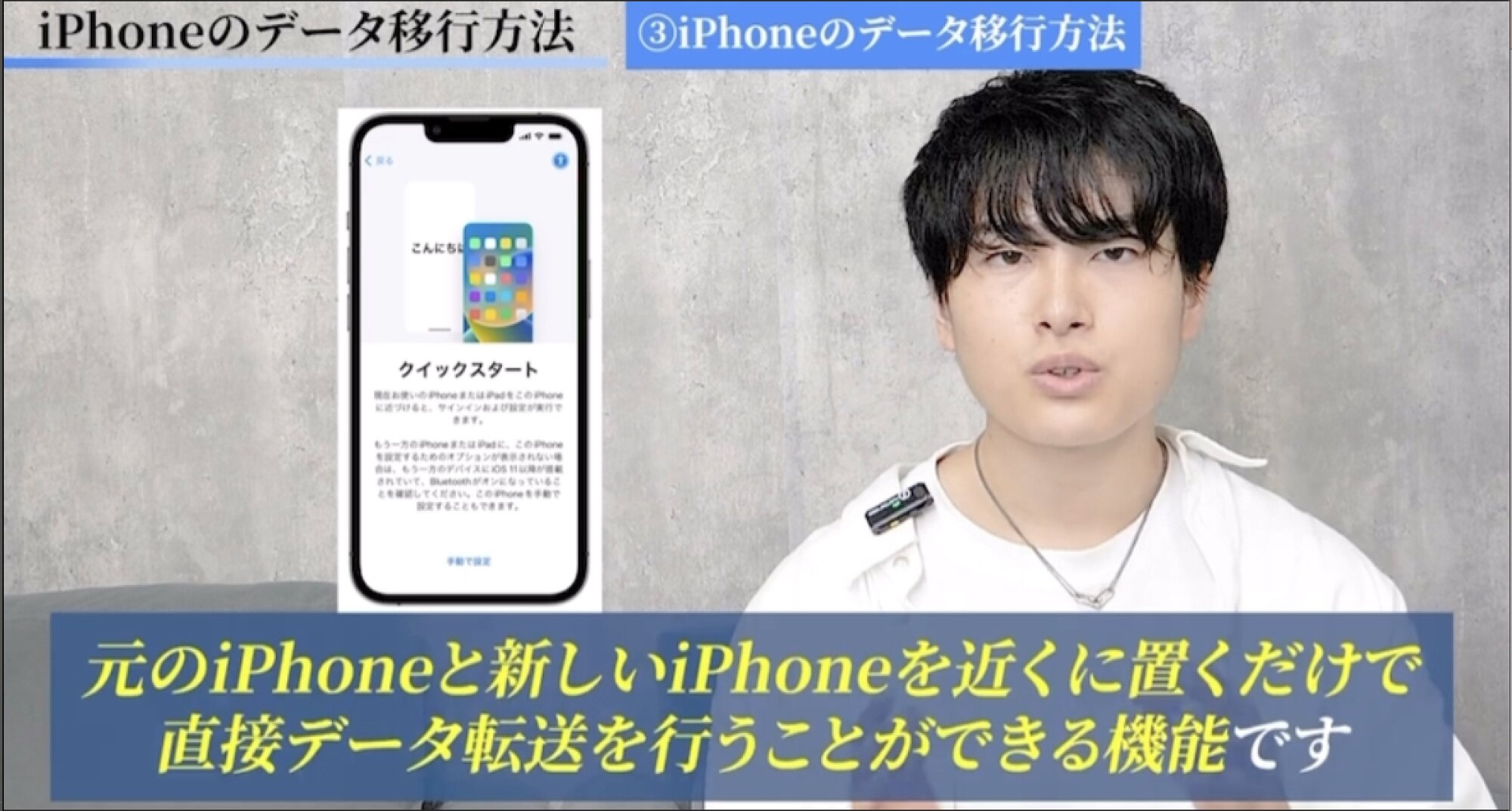
次にiPhoneのデータ移行方法についてです。
iPhoneのデータ移行は、クイックスタートという機能を使うことで簡単に行うことができます。
クイックスタートとは元のiPhoneと新しいiPhoneを近くに置くだけで、直接データ転送を行うことができる機能です。
これを使えば、新しいiPhoneを素早くセットアップすることができます。
注意点としては、クイックスタートを使うにはiPhoneそれぞれがiOS12.4以降を搭載している必要があるということです。
この点だけ確認しておいてください。
iPhoneを並べた後は、画面に表示される指示にしたがって作業を進めるだけです。
これによって、素早く安全にiPhoneのデータ移行を行うことができます。
ほとんどの方がこのクイックスタートが使えるiOS12.4以降だと思いますので
iPhoneを買い替えた際は、必ずこちらの機能を使ってデータ移行を行うようにしましょう。
④LINEのデータ移行方法
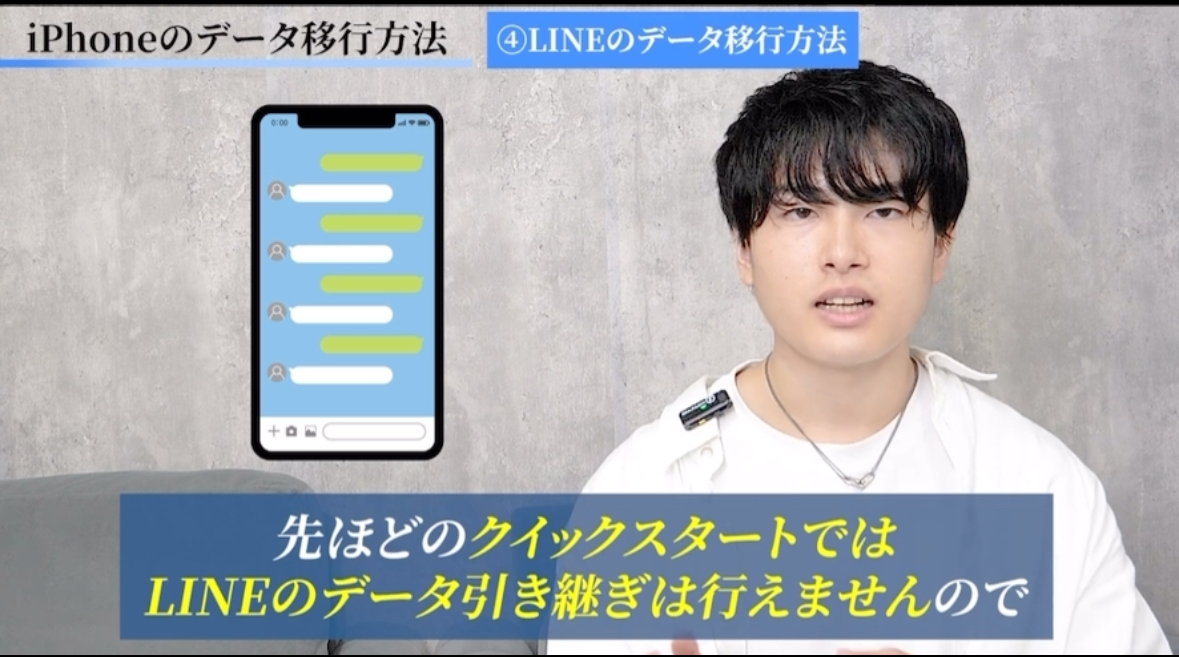
次にLINEのデータ移行方法についてです。
LINEは多くの方が使っているアプリだと思いますが先ほどのクイックスタートではLINEのデータ引き継ぎは行えませんので別でデータ移行を行う必要があります。
iPhoneのデータ移行が完了したら、LINEのデータ移行を行っていきましょう。
LINEのテータ移行の手順がこちらです。
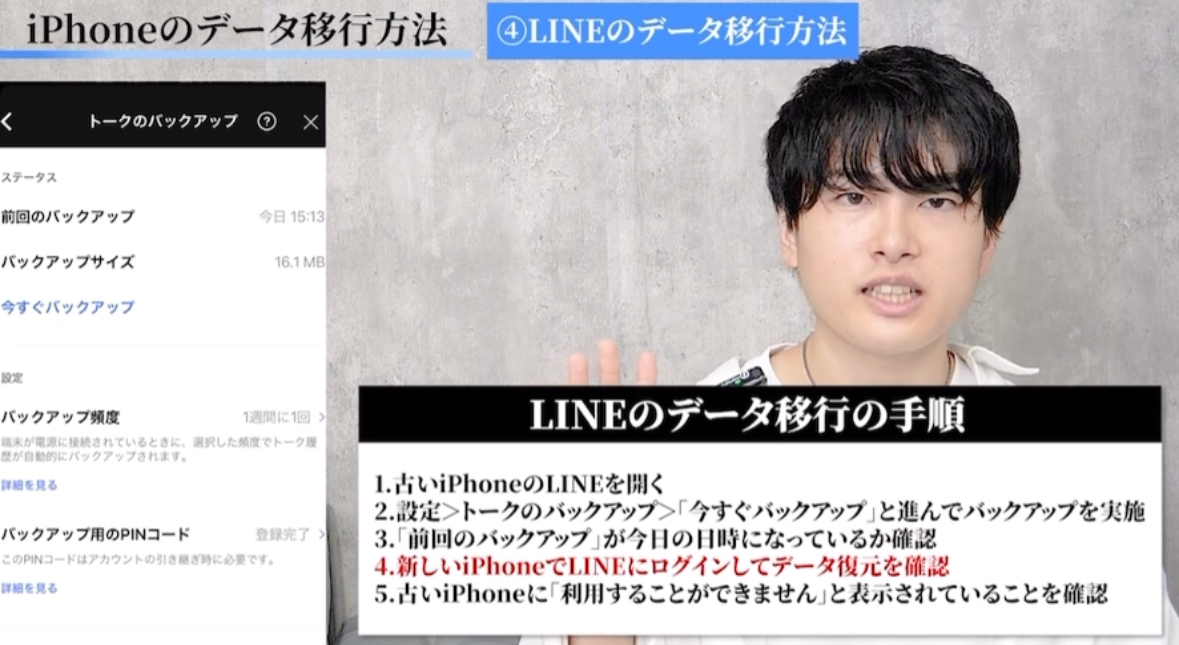
- 1.古いiPhoneのLINEを開く
- 2.設定>トークのバックアップ>「今すぐバックアップ」と進んでバックアップを実施
- 3.「前回のバックアップ」が今日の日時になっているか確認
- 4.新しいiPhoneでLINEにログインしてデータ復元を確認
- 5.古いiPhoneに「利用することができません」と表示されていることを確認
こちらの手順です。
この手順が完了すれば、LINEのデータ移行は完了です!
非常に簡単ですよね。
これによって、LINEは新しいiPhoneで完全に使える状態になります。
そして、これで全てのデータ移行作業が完了しました。
また、ここまでデータの移行が完了したらSIMカードの差し替えを行いましょう。
iPhone購入時に付属している専用のピンを使って古いiPhoneからSIMカードを取り出して、新しいiPhoneに挿入してください。
そして、新しいiPhoneのWi-Fiを切ってみてください。
Wi-Fiを切ってもデータ通信が問題なく行えていれば、SIMカードの差し替えは成功です。
古いiPhoneについては場合によって
- ・iCloudの同期を解除
- ・データの初期化
こちらを行っておきましょう。
まとめ|データ移行は簡単にできる
ここまで動画をみている方は自信を持ってください!
もうiPhoneのデータ移行で不安になる必要はありませんしLINEのデータ移行も問題なくスムーズに行うことができるでしょう。
最後にまとめです。
今回は「iPhoneのデータ移行方法」について紹介しました。
内容をまとめるとこちら。
iPhoneのデータ移行方法
- ①事前確認
- ②SIMカードの差し替えタイミング
- ③iPhoneのデータ移行方法
- ④LINEのデータ移行方法
こちらを紹介しました。
iPhoneのデータ移行をしっかり行うことで大切なデータを失うことなく、快適に新しいiPhoneを利用することができます。
iPhoneを買い替えた場合は、今回紹介した内容を必ず行っておきましょう。










